A RAW fájlokkal való fényképezés különösen népszerű a szakmai világban, mivel maximális rugalmasságot biztosít a képek feldolgozásában és fejlesztésében. Azonban sok fotós nem tudja, hogyan használhatja ki teljes mértékben RAW fájljaik potenciálját. Ebben az útmutatóban megmutatom, hogyan fejlesztheted hatékonyan RAW képeidet az Adobe Photoshop Elements segítségével, hogy a lehető legjobb képminőséget érd el.
Legfontosabb megállapítások
- A képek megfelelő kiegyenesítése döntő fontosságú a vonzó képkompozíció szempontjából.
- A fehér egyensúly befolyásolja a szín hőmérsékletét, és jelentősen megváltoztathatja a kép hangulatát.
- A expozíció, kontraszt, élesség és telítettség csúszkáival jelentősen javítható a kép.
- A képek élesítése célzottan és megfontoltan legyen alkalmazva.
Lépésről lépésre útmutató
1. Kép kiegyenesítése
Először is fontos a kép kiegyenesítése a megfelelő képkompozíció elérése érdekében. Használj „Kiegyenesítés” eszközt a képen lévő horizontális vagy vertikális vonalak kijavítására. Húzz egy vonalat egy referencia él mentén - például a háttérben lévő fadarabhoz. Nyomd meg az „Enter” gombot a kép kiegyenesítéséhez és az új kép kivágásának mentéséhez.
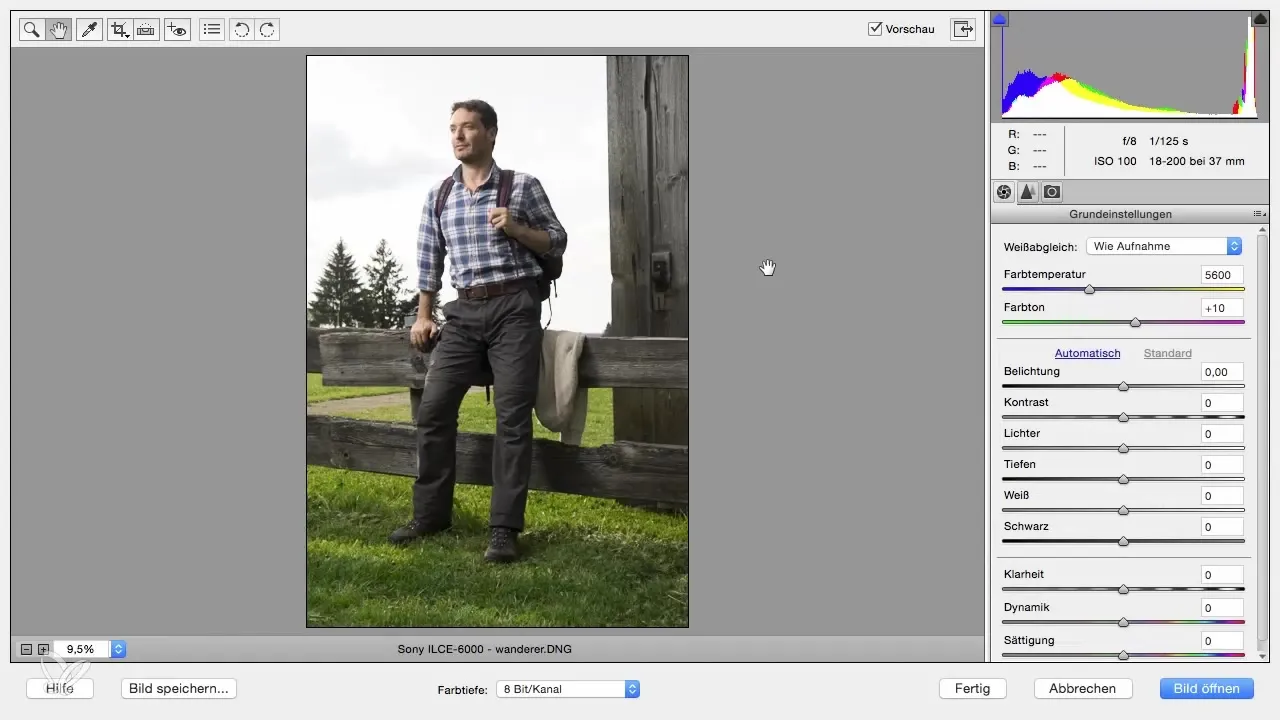
2. Kép nagyítása és elmozdítása
A részletesebb módosítások elvégzéséhez használd a nagyítót a kép felnagyításához. Tartsd lenyomva a szóköz billentyűt a kép elmozdításához. Ez lehetővé teszi számodra, hogy jobban felmérd a különböző kép fókuszpontokat és módosításokat végezz.
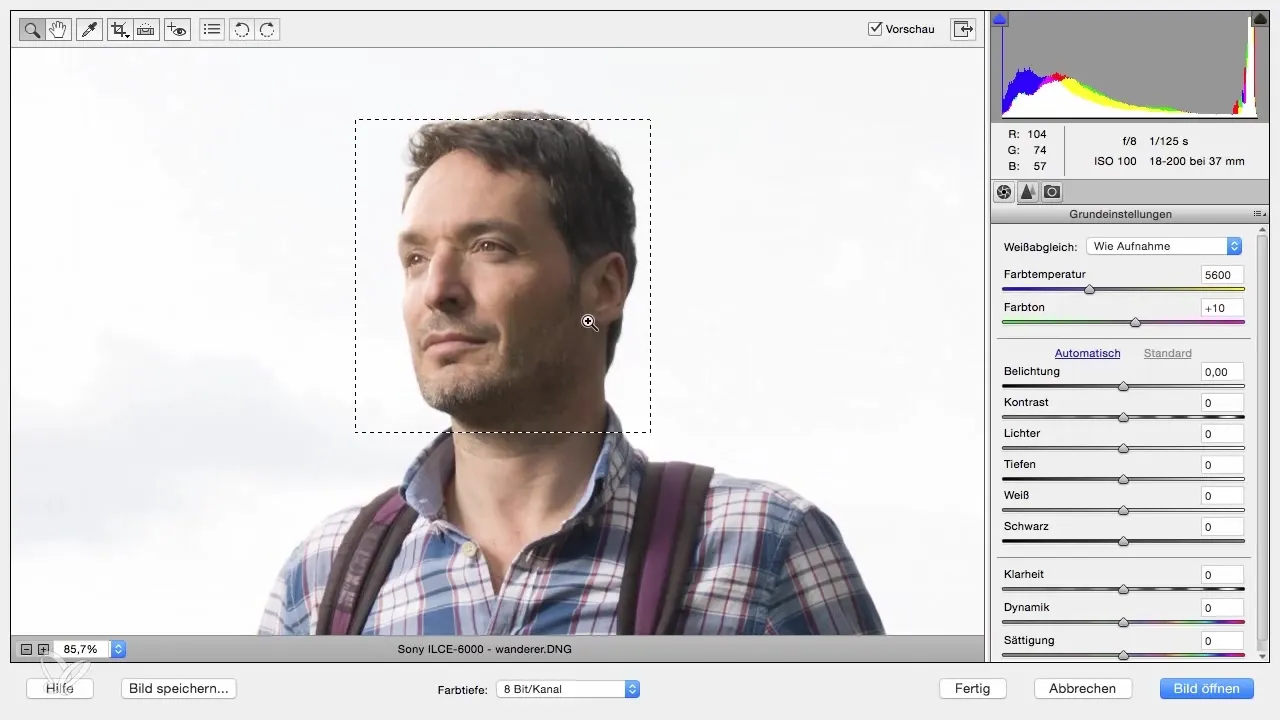
3. Fehér egyensúly beállítása
A fehér egyensúly kritikus lépés a RAW fejlesztésben. Különböző előre beállításokat választhatsz, mint például nappali fény, mesterséges fény vagy vaku, hogy gyorsan beállítsd a fehér egyensúlyt. Alternatív megoldásként manuálisan is szabályozhatod a szín hőmérsékletét a kívánt hatás eléréséhez. Kezdj a felvétel aktuális fehér egyensúlyával, és kísérletezz a beállításokkal.
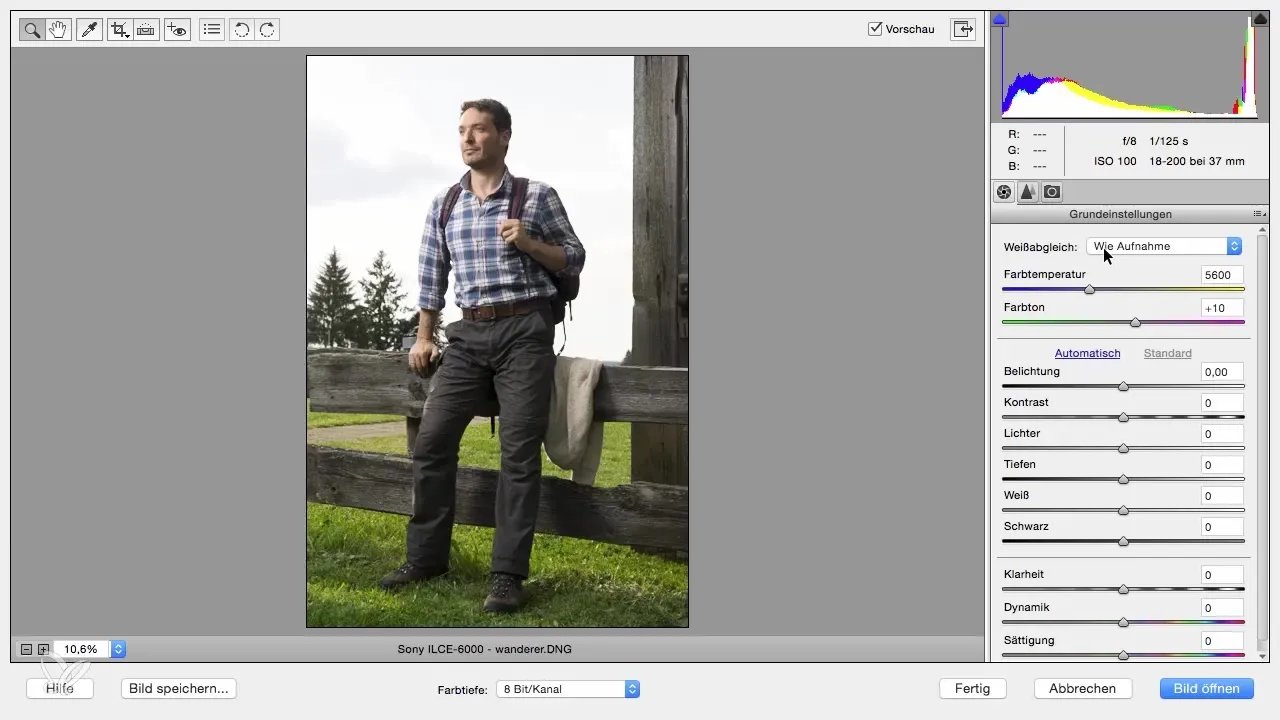
4. Expozíció és kontraszt
Ellenőrizd, hogy a kép expozíciója helyes-e. Szükség esetén módosíthatod az expozíciót, hogy a kép világosabb vagy sötétebb legyen. A kontrasztok esetén állítsd úgy a csúszkát, hogy a kép hangulata megfeleljen az elképzeléseidnek. Magasabb kontraszt gyakran élettelibbé teszi a képet, de ne túlozd el.
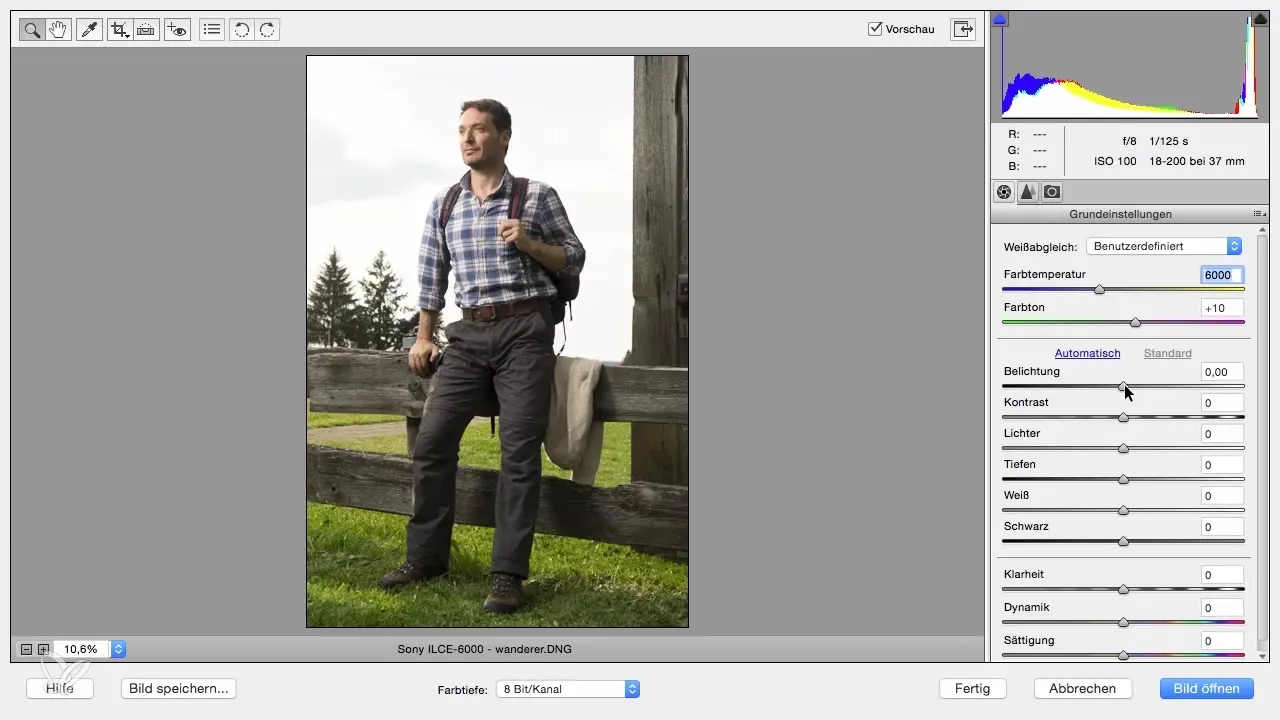
5. Fények és árnyékok szabályozása
A képen lévő világos és sötét területek részleteinek kiemeléséhez állítsd a fények és mélyek csúszkáit. Ez segíthet több részletet hozni az égre, vagy világosítani az árnyékos területeket anélkül, hogy rontaná a kép minőségét.
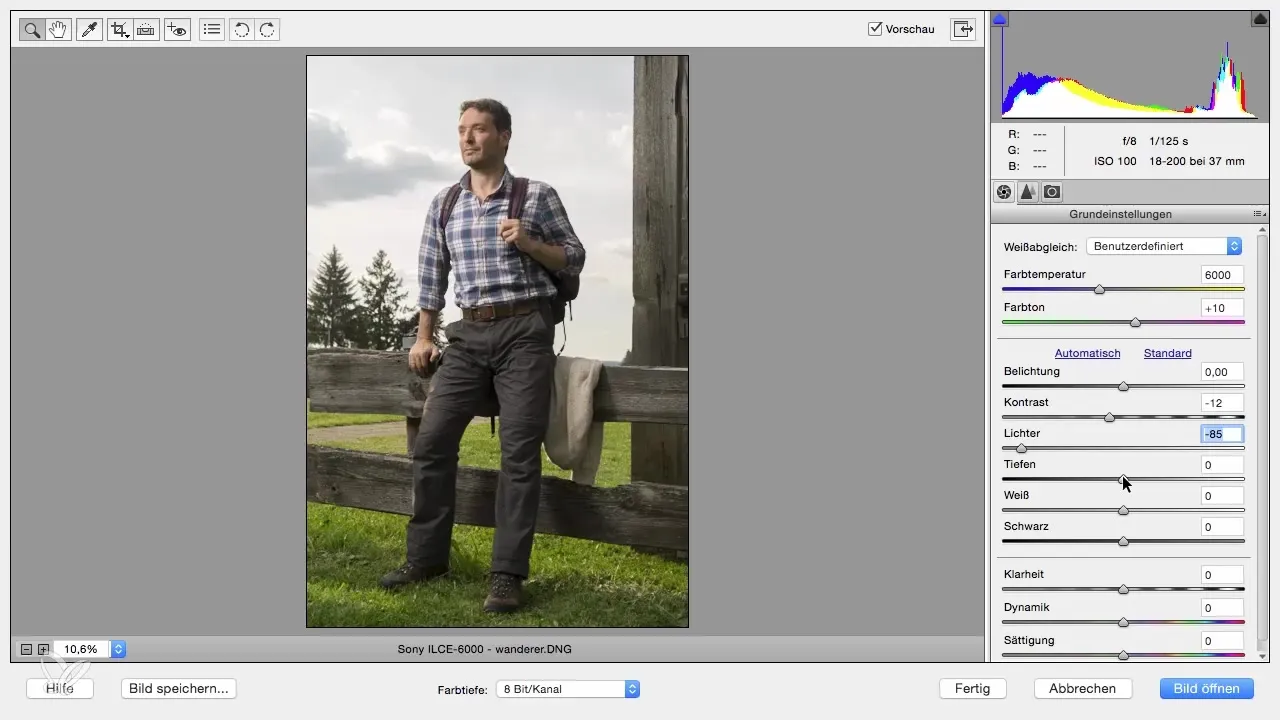
6. Élesség és színcsúszkák
Használj élességcsúszkát a kép kontúrjainak kontrasztjának fokozására. Körülbelül 20-as érték itt ésszerű lehet, hogy egy bizonyos élességet érj el anélkül, hogy a kép természetellenessé válna. A dinamika- és telítettségcsúszka lehetővé teszi a kép színeinek optimalizálását is. A dinamika a gyenge színeket emeli ki, míg a telítettség egyenletesen erősíti meg az összes színt.
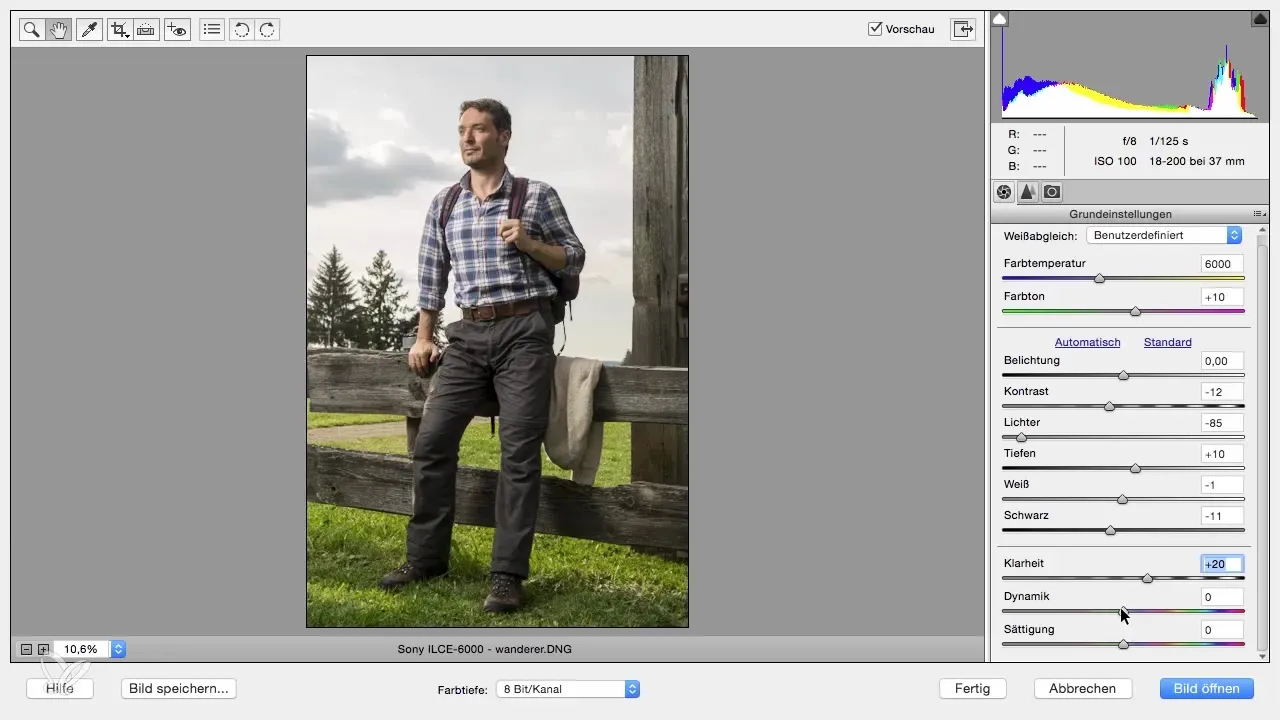
7. A kép élesítése
Végül élesítsd a képet. Érdemes először belenagyítani, hogy felmérd az élességet. A sugár meghatározza, hogy az élesség milyen erősen érvényesül a kontúrokban. Általában a 0,5 és 1 közötti érték a legmegfelelőbb. Ügyelj arra, hogy ne hozz létre artefaktumokat a kép világos területein.
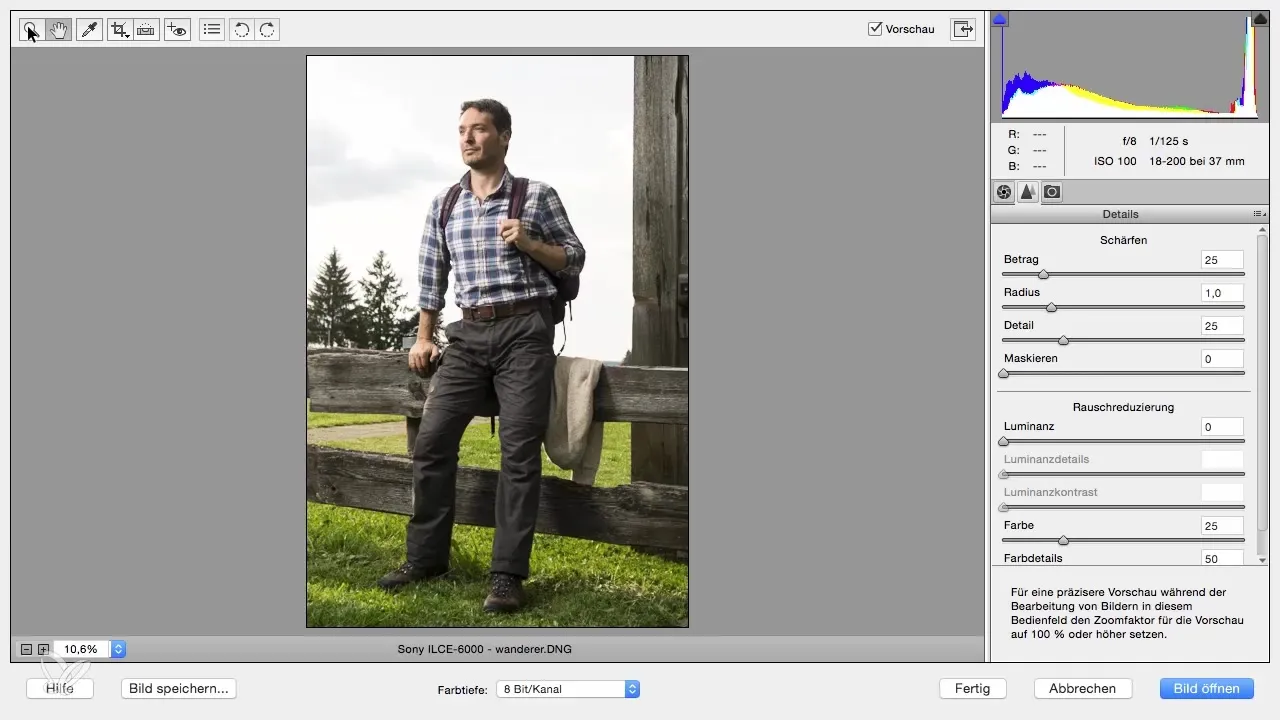
Összegzés – RAW képek fejlesztése Photoshop Elementsben
A megfelelő eszközökkel és technikákkal optimalizálhatod a RAW képeid fejlesztését Photoshop Elements programban. A kiegyenesítéstől kezdve a fehér egyensúlyig, a színek és élesség finomhangolásáig ezek a lépések döntőek egy vonzó végeredmény eléréséhez.
Gyakran ismételt kérdések
Hogyan tudom egy képet egyenessé tenni?Használj „Kiegyenesítés” eszközt, hogy horizontális vagy vertikális vonalakat használj a kiegyenesítés referencia pontjaként.
Mit kell figyelembe venni a fehér egyensúlynál?Ügyelj arra, hogy a szín hőmérsékletét úgy állítsd be, hogy az megfeleljen a felvétel világítási helyzetének.
Hogyan javíthatom a képeim színintenzitását?Használj dinamika- és telítettség csúszkákat a színintenzitás beállításához.
Mely értékek a legjobban megfelelnek az élesítéshez?A 0,5 és 1 közötti sugár optimális a természetes élesség előállításához, anélkül, hogy artefaktumokat hozna létre.
Miért fontos a tisztaság?A tisztaság szabályzója fokozza a kép kontúrjait, ami a megfelelő használat esetén hatékonyabbá teheti a képet.


